BIOS升级:提升电脑性能的关键步骤
什么是BIOS
BIOS(Basic Input/Output System)是计算机系统中的一种固件,它位于计算机主板上,负责初始化硬件设备、提供基本的输入输出功能以及启动操作系统。升级BIOS可以修复bug、提升系统稳定性和兼容性,甚至增加一些新的功能。我们将详细介绍如何升级BIOS。
备份重要数据
在升级BIOS之前,首先要备份重要的数据。升级BIOS是一项风险较高的操作,如果出现问题,可能导致系统无法启动或数据丢失。务必提前备份重要的文件、照片和文档,以防万一。
了解主板型号和BIOS版本
在升级BIOS之前,需要了解自己的主板型号和当前的BIOS版本。可以通过查看主板上的标签或者使用系统信息工具来获取这些信息。了解主板型号和BIOS版本可以帮助我们确定正确的BIOS升级文件,并避免错误操作。
下载适用的BIOS升级文件
一旦确定了主板型号和当前的BIOS版本,我们就需要下载适用的BIOS升级文件。可以通过访问主板制造商的官方网站或者使用专业的BIOS更新工具来获取最新的BIOS升级文件。在下载过程中,要确保选择正确的主板型号和BIOS版本,以免造成不必要的问题。
准备U盘或光盘
在升级BIOS之前,需要准备一个可用的U盘或光盘。将下载好的BIOS升级文件复制到U盘或刻录到光盘上。确保U盘或光盘的文件系统格式为FAT32,以便计算机能够正确读取升级文件。
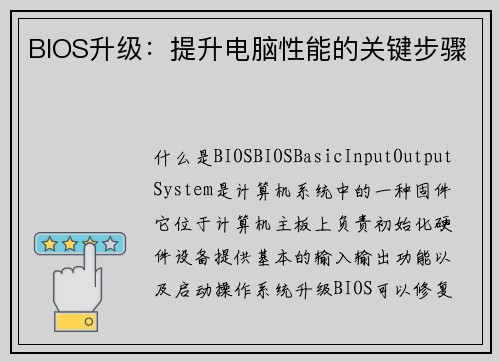
进入BIOS设置界面
在升级BIOS之前,需要进入计算机的BIOS设置界面。通常,在开机时按下特定的按键(如Del、F2、F10等)即可进入BIOS设置界面。不同的计算机品牌和型号可能有所不同,可以参考主板制造商的说明书或者在互联网上搜索相关信息。
执行BIOS升级
一旦进入BIOS设置界面,我们就可以开始执行BIOS升级了。在设置界面中,通常会有一个“BIOS Update”或者类似的选项。选择这个选项,并按照屏幕上的提示进行操作。需要选择升级文件所在的U盘或光盘,并确认升级操作。在升级过程中,不要关闭电源或者进行其他操作,以免造成不可逆的损坏。
等待升级完成
一旦开始执行BIOS升级,就需要耐心等待升级过程完成。升级过程可能需要几分钟甚至更长的时间,具体时间取决于升级文件的大小和系统性能。在升级过程中,不要关闭电源或者进行其他操作,以免造成不可逆的损坏。
验证BIOS升级
升级完成后,我们需要验证BIOS是否成功升级。可以重新启动计算机,并进入BIOS设置界面。在设置界面中,查看当前的BIOS版本是否与之前的版本不同。如果BIOS版本已经更新,说明升级成功。还可以测试一些硬件设备和功能,确保系统正常运行。
xty880注意事项
在升级BIOS过程中,需要注意以下几点事项:
1. 不要在电脑电量低的情况下进行BIOS升级,以免升级过程中断电导致损坏。
2. 不要在BIOS升级过程中进行其他操作,以免干扰升级过程。
3. 不要随意升级BIOS,除非有特定的原因或者需要解决特定的问题。
4. 如果不确定如何正确升级BIOS,可以咨询专业人士或者寻求主板制造商的支持。
升级BIOS是一项需要谨慎操作的任务,但在某些情况下,升级BIOS可以带来显著的好处。通过备份重要数据、了解主板型号和BIOS版本、下载适用的BIOS升级文件、准备U盘或光盘、进入BIOS设置界面、执行BIOS升级、等待升级完成和验证BIOS升级,我们可以顺利完成BIOS升级并确保系统的稳定性和兼容性。我们也要注意一些事项,以避免不必要的风险和问题。